答案:Flex与Grid混合布局通过Grid构建页面二维骨架、Flexbox处理区域内部一维排列,实现高效、灵活、响应式的复杂页面布局。
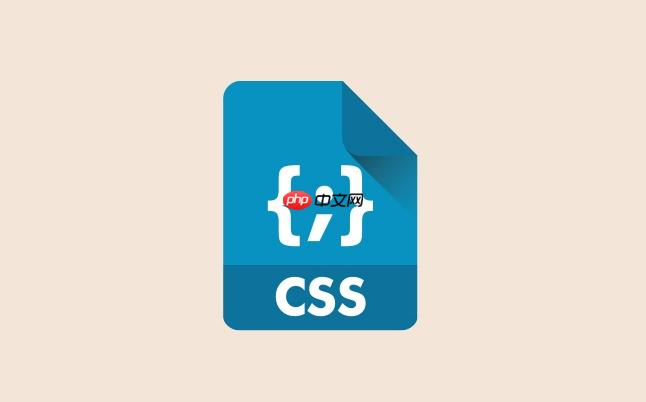
在CSS中实现Flex与Grid的混合布局,核心在于理解并利用它们各自的优势:Grid擅长定义页面的整体二维结构,而Flexbox则精于处理单个维度(行或列)内元素的排列与对齐。这种结合并非简单地将两者堆叠,而是一种策略性的协同,Grid负责宏观的骨架搭建,Flexbox则填充并优化骨架内的微观布局,共同应对现代网页设计中日益复杂的布局需求。
解决方案
要实现Flex与Grid的混合布局,关键在于将Grid作为页面的主要布局系统,定义如头部、侧边栏、主内容区和底部等大块区域。一旦这些区域被Grid确定,你就可以在这些Grid区域内部,根据需要使用Flexbox来排列和对齐子元素。例如,主内容区可能包含一系列卡片,这些卡片本身就是Flex容器,用来布局图片、标题和按钮。侧边栏的导航菜单也可以是一个Flex容器,垂直排列各项链接。这种“Grid套Flex”或“Flex套Grid”的模式,使得布局既有整体的秩序感,又不失内部的灵活性和响应性。
为什么在复杂布局中,Flexbox和Grid的结合使用是不可避免的趋势?
我觉得,这完全是现代网页设计本身复杂度的必然结果。单一的布局模式,无论是早期的浮动定位,还是后来的Flexbox或Grid,都有其擅长的领域和固有的局限性。Flexbox在处理一维排列,比如导航栏、表单元素对齐时简直是神器,它的内容优先(content-out)特性让它在处理动态内容时游刃有余。但一旦要构建整个页面的二维结构,比如一个有固定侧边栏和多列主内容的复杂后台管理界面,Flexbox就显得力不从心了,你需要大量的嵌套和媒体查询来模拟网格行为,这很快就会变成一场噩梦。
立即学习“前端免费学习笔记(深入)”;
而Grid恰恰相反,它天生就是为二维布局而生,能轻松定义页面的行与列,实现“容器优先”(container-in)的布局。一个grid-template-areas就能把整个页面的骨架搭得清清楚楚,响应式也变得异常简单。但如果在一个Grid单元格内部,你又想让几个元素水平居中并等距分布,Grid本身的弹性就不如Flexbox那么直观和强大了。
所以,当一个布局既需要宏大的整体结构,又需要内部精细的元素排列时,比如一个内容丰富的电商产品详情页,或者一个数据密集的仪表盘,你就会发现,强行只用一种模式会让你事倍功半。Grid负责划分大块区域,而Flexbox则负责在这些区域内部进行精细的元素对齐和分布。这就像盖房子,Grid是钢筋混凝土的框架结构,决定了房间的大小和位置;而Flexbox则是房间内部的家具摆放,决定了沙发、电视、书架如何协调地放置。两者结合,取长补短,效率和可维护性都会大大提升,这确实是解决复杂布局的“王道”。
如何避免Flexbox与Grid混合布局中的常见陷阱与性能考量?
在混合布局中,我个人踩过不少坑,也总结了一些经验。最常见的陷阱之一是过度嵌套,有时候为了实现某个效果,我们会不自觉地在Grid容器里再套Grid,Grid里再套Flex,Flex里再套Flex,层层叠叠。这不仅会让CSS变得难以阅读和维护,更重要的是,它会增加浏览器计算布局的负担。调试时,你甚至不知道某个元素到底是在哪个层级的上下文里受到影响。
我的建议是,尽量保持布局扁平化。如果一个区域内部的元素排列用Flexbox更合适,那就用Flexbox;如果一个区域本身需要更复杂的二维划分,再考虑Grid。但要避免在不必要的地方使用Grid。比如,如果一个Grid单元格里只有一行或一列元素,完全可以用Flexbox来处理,而不是在Grid单元格内部再定义一个单行/单列的Grid。
性能方面,现代浏览器对Flexbox和Grid的渲染优化已经非常出色了,大部分情况下你不用过于担心。但当页面元素数量极其庞大,或者频繁进行布局变动时,一些细节还是值得注意。例如,避免在关键渲染路径上使用box-shadow或filter等开销较大的CSS属性,它们可能会导致额外的绘制(repaint)。另外,当Flex或Grid容器内的内容高度或宽度频繁变化时,可能会触发更多的重排(reflow),尤其是在动画中。如果可能,尝试使用transform属性进行动画,因为它通常不会触发布局重排。
此外,确保你的CSS选择器是高效的,避免使用过于宽泛或层级过深的选择器,这有助于浏览器更快地匹配样式。在处理大型列表或表格时,可以考虑使用虚拟滚动(virtual scrolling)等技术,只渲染用户可见区域的内容,进一步减轻浏览器负担。总的来说,性能优化是一个持续的过程,关键在于理解浏览器的工作原理,并避免那些已知的性能瓶颈。
实战案例:构建响应式仪表盘布局中的Flex与Grid协同策略
想象一下我们要构建一个响应式的仪表盘,它通常包含一个固定宽度的侧边栏、一个顶部导航栏,以及一个主内容区域,主内容区域里又分布着各种大小不一的卡片式小部件。这简直是Flex与Grid混合布局的教科书级场景。
首先,我们用Grid来搭建整个页面的宏观骨架。
body {
display: grid;
/* 定义两列:250px的侧边栏和1fr(剩余空间)的主内容区 */
grid-template-columns: 250px 1fr;
/* 定义三行:自动高度的头部,1fr(剩余空间)的主体,自动高度的底部 */
grid-template-rows: auto 1fr auto;
/* 定义区域名称,方便布局 */
grid-template-areas:
"header header"
"sidebar main"
"sidebar footer";
min-height: 100vh; /* 确保页面至少占满视口高度 */
gap: 0px; /* 整体区域之间没有间隙 */
margin: 0;
}
header { grid-area: header; background-color: #f8f9fa; padding: 15px; border-bottom: 1px solid #e0e0e0; }
aside { grid-area: sidebar; background-color: #343a40; color: white; padding: 20px; }
main { grid-area: main; background-color: #e9ecef; padding: 20px; }
footer { grid-area: footer; background-color: #f8f9fa; padding: 10px; text-align: center; border-top: 1px solid #e0e0e0; }
/* 响应式调整:当屏幕宽度小于768px时,侧边栏移到顶部,主内容区独占一行 */
@media (max-width: 768px) {
body {
grid-template-columns: 1fr; /* 单列布局 */
grid-template-rows: auto auto 1fr auto; /* 头部、侧边栏、主内容、底部 */
grid-template-areas:
"header"
"sidebar"
"main"
"footer";
}
aside { padding: 10px; } /* 移动端侧边栏的内边距可以小一点 */
}现在,我们有了页面的大框架。接下来,在main区域内部,我们需要排列各种小部件(比如数据图表、统计卡片等),这些小部件需要灵活地在多列之间分布,并且在不同屏幕尺寸下自动调整列数。这里就是Flexbox大显身手的时候了。
/* 主内容区内部使用Flexbox布局小部件 */
main {
display: flex;
flex-wrap: wrap; /* 允许小部件换行 */
gap: 20px; /* 小部件之间的间隙 */
align-content: flex-start; /* 当小部件不满一行时,保持顶部对齐 */
}
.widget {
background-color: white;
border-radius: 8px;
box-shadow: 0 2px 4px rgba(0,0,0,0.1);
padding: 20px;
flex: 1 1 calc(50% - 10px); /* 默认两列布局,减去一半的gap */
min-width: 300px; /* 确保小部件不会过小 */
box-sizing: border-box; /* 确保padding和border不影响宽度计算 */
}
/* 响应式调整:当屏幕宽度较小时,小部件独占一行 */
@media (max-width: 992px) {
.widget {
flex: 1 1 calc(100% - 0px); /* 独占一行 */
}
}在侧边栏aside内部,如果有一个导航菜单,我们也可以用Flexbox来垂直排列链接。
aside nav ul {
list-style: none;
padding: 0;
margin: 0;
display: flex;
flex-direction: column; /* 垂直排列导航项 */
gap: 10px; /* 导航项之间的间隙 */
}
aside nav a {
color: white;
text-decoration: none;
padding: 10px 15px;
display: block;
border-radius: 5px;
}
aside nav a:hover {
background-color: #495057;
}
/* 响应式调整:当侧边栏变为顶部横向时,导航项可以水平排列 */
@media (max-width: 768px) {
aside nav ul {
flex-direction: row; /* 水平排列导航项 */
justify-content: space-around; /* 均匀分布 */
}
}通过这个例子,我们清晰地看到Grid如何为整个仪表盘定义了清晰的区域划分和响应式行为,而Flexbox则在main区域内部灵活地组织了小部件,并在aside区域内部管理了导航链接的排列。这种协同作战,让复杂布局的实现变得既高效又易于维护。






























